作为大多数用户使用的win10系统,如果win10系统的开机密码无法取消,我想大家都遇到过win10系统开机密码无法取消的情况。
那我该怎么办呢?win10系统的开机密码不能取消吗?下面小编带你看看取消win10系统开机密码的具体步骤:win10开机密码取消登录密码方法:1:打开win10系统后,
右击win10桌面左下角的开始菜单,然后在弹出的菜单中点击运行,如下图所示。 2:在打开的运行对话框中直接输入【netplwiz】,然后点击确定,如下图所示。
2:在打开的运行对话框中直接输入【netplwiz】,然后点击确定,如下图所示。
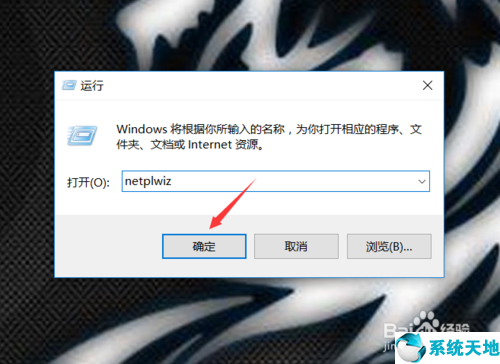 3:在弹出的win10用户账号对话框中选择用户选项卡,看到“要使用这台电脑,用户必须输入用户名和密码”已被勾选,如下图所示。
3:在弹出的win10用户账号对话框中选择用户选项卡,看到“要使用这台电脑,用户必须输入用户名和密码”已被勾选,如下图所示。
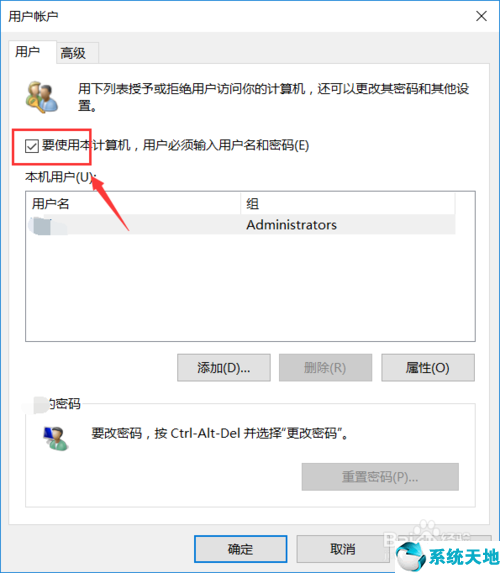 4:取消勾选“要使用这台电脑,用户必须输入用户名和密码”,然后点击确定,如下图所示。
4:取消勾选“要使用这台电脑,用户必须输入用户名和密码”,然后点击确定,如下图所示。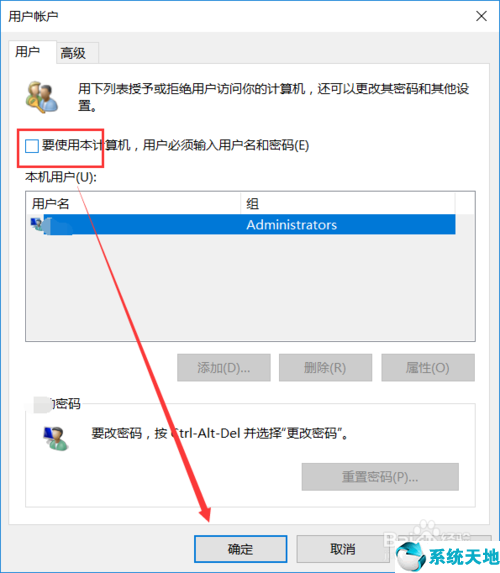 5:点击确定,弹出自动登录确认对话框,输入密码,然后点击确定。
5:点击确定,弹出自动登录确认对话框,输入密码,然后点击确定。
如下图所示。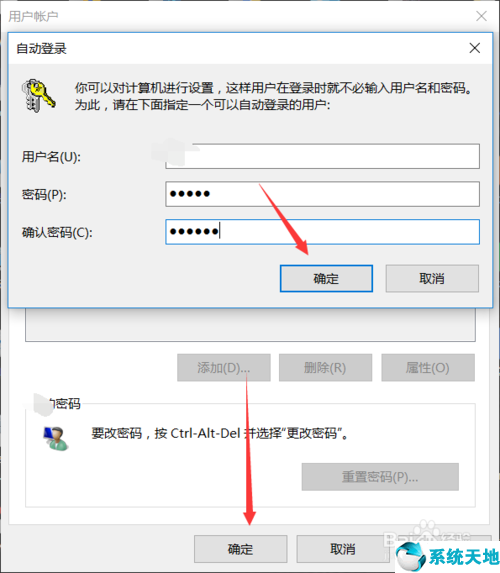 6:重启电脑,然后就可以直接登录了,不需要输入密码。
6:重启电脑,然后就可以直接登录了,不需要输入密码。 看了这篇关于win10系统开机密码无法取消的解决方案的教程,
看了这篇关于win10系统开机密码无法取消的解决方案的教程,
不,朋友们,来和边肖一起学习吧!欢迎继续关注更多精彩内容!本文来自Win10专业版,转载请注明出处。





